一、分屏方法
方法1(三指上滑分屏)
可分屏应用界面,三指上滑可启动分屏工(注:三指上滑分屏默认开启。功能路径:【设置>快捷与辅助>分屏/多任务/分屏多任务>三指上滑分屏】)。
方法2(上滑手势进入分屏)
全屏手势导航模式下,将应用从屏幕底部上滑到左上方可启动分屏。
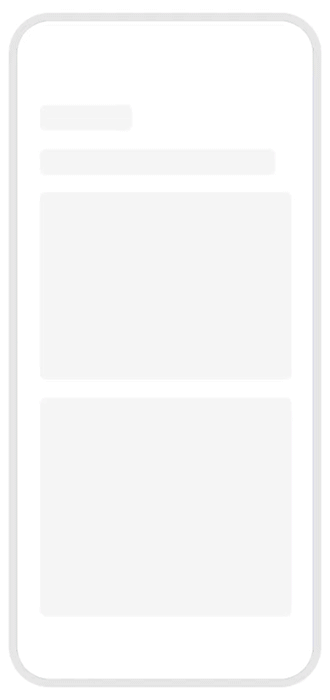
方法3(控制中心启动分屏)
桌面顶部右侧下滑进入控制中心,点击“编辑”图标,找到“分屏“快捷方式,长按拖动到上方完成添加,在控制中心点击分“分屏”启动分屏。
方法4(近期应用启动分屏)
屏幕底部上滑并停顿进入近期应用界面,点击页面卡片名称,选择“分屏”按钮。
二、分屏操控方法
调整分屏比例:长按分屏线拖动至屏幕上侧或下侧。
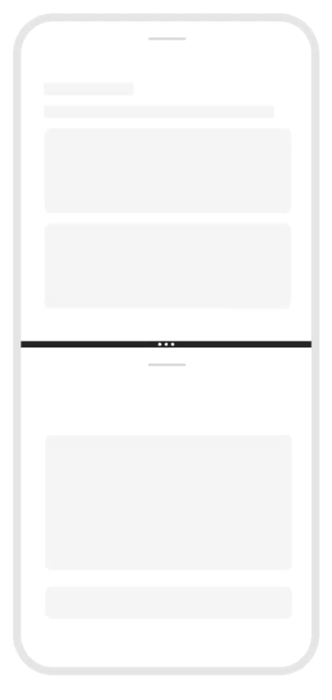
拖动退出分屏:长按分屏线拖动至屏幕上下边缘。
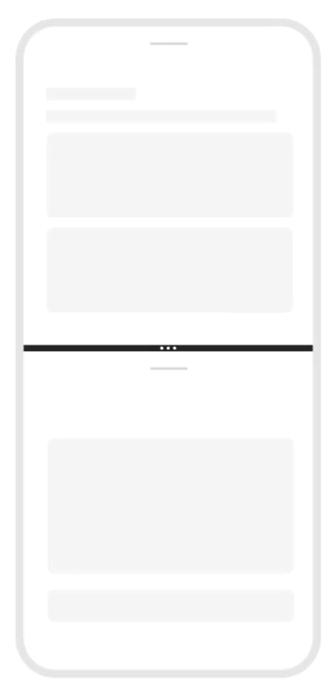
分屏切换小窗:点击分屏顶部横条,拖动至屏幕中间位置。
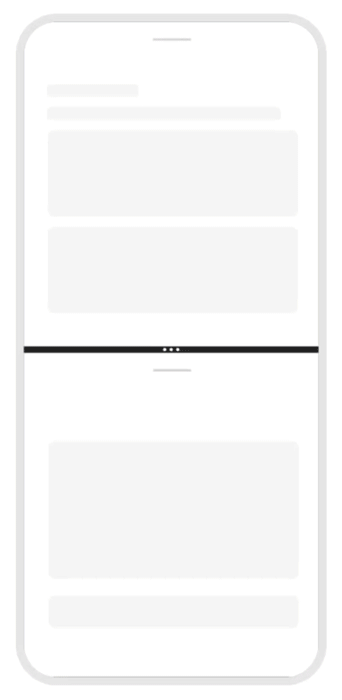
小窗切换分屏:小窗拖动至屏幕上下边缘处并停顿(迷你小窗不支持)。
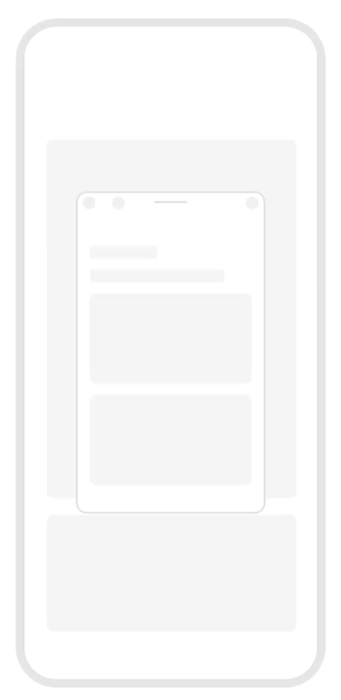
(超级拖放)应用间协作:长按窗口中的图片、视频、文档等文件,拖放到另一窗口中,如另一窗口支持此功能,则松手后完成发送或粘贴。
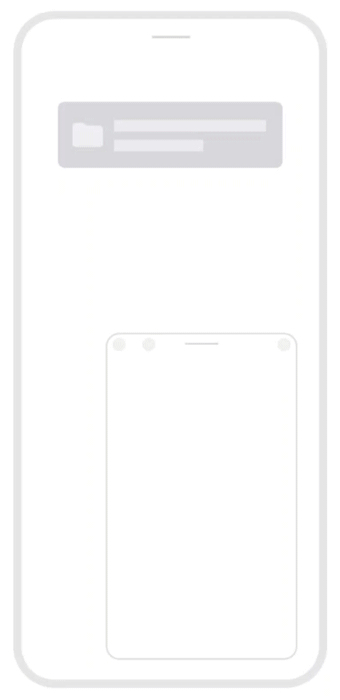
注:更多详情请进入【设置>快捷与辅助>分屏>学习手势】中了解。




























































































































































































